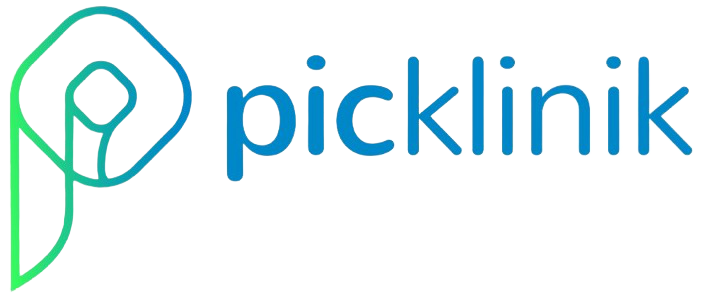Data Produk
Data produk merupakan daftar produk yang tersedia pada klinik baik berupa barang maupun jasa. Untuk menambah produk pada klinik, klik menu Inventory kemudian klik sub-menu Daftar Produk seperti pada gambar berikut.
Setelah sub-menu Daftar Produk diklik, akan muncul tampilan sebagai berikut. Untuk menambah produk baru, klik pada tombol Tambah Produk.
Kemudian akan muncul tampilan seperti pada gambar berikut.
Pada kolom Kategori Produk, pilih kategori produk yang telah diatur pada bab sebelumnya. Pada kolom Nama Produk, isikan nama produk/layanan. Pada kolom Harga, masukkan harga produk. Kolom Safety Stock berfungsi sebagai notifikasi apabila stok barang di gudang sudah kurang dari batas safety stock sehingga pihak manajemen klinik dapat segera melakukan pengadaan/pembelian untuk menjaga agar tidak kehabisan stok barang. Pada kolom Jenis isikan jenis produk ini termasuk produk Jasa atau Barang. Bedanya, produk jasa tidak akan berpengaruh pada stok gudang sedangkan produk berupa barang akan dihitung stoknya oleh aplikasi.
Setelah selesai mengisikan keterangan yang tersedia, klik tombol Simpan untuk menambah produk. Produk baru akan muncul di daftar produk.
Catatan:
Produk ini berlaku antar cabang dalam klinik. Semisal klinik yang memiliki 3 cabang di tempat terpisah, salah satu cabangnya menginput produk baru maka di cabang yang lain juga akan muncul produk baru tersebut untuk kemudahan penggunaan sehingga apabila klinik membuka cabang baru, cabang yang baru tidak perlu menginput kembali daftar produknya satu-persatu.